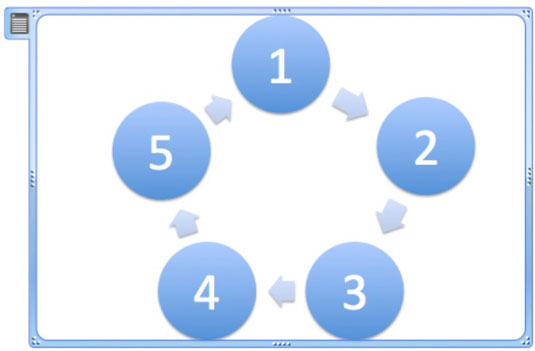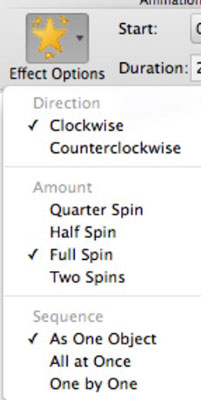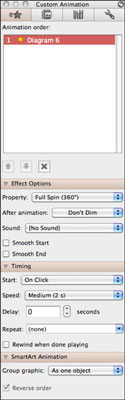A SmartArt egy szórakoztató eszköz, amellyel animálhatja a képeket PowerPoint 2011 for Mac prezentációján. Ne feledje, egy jól megtervezett PowerPoint-prezentáció megfontoltan használja az animációt – de néha kívánatos és helyénvaló sokkal aktívabb vizuális animációt használni egy PowerPoint dián. Például létrehozhat egy egyszerű játékot egy dián egy forgó kerék animálásával.
Animált grafika beállítása a PowerPoint 2011-ben
Ebben a példában kör alakú SmartArt-grafikát készíthet, és megforgathatja:
Nyisson meg egy új, üres bemutatót a PowerPointban.
Kattintson a Szalag Kezdőlap fülére, majd az Elrendezés csoportban kattintson az Üres elemre.
Kattintson a szalag SmartArt lapjára, majd a Ciklus csoportban kattintson az Alapciklus elemre.
Írjon be egy szót vagy számot minden körbe.
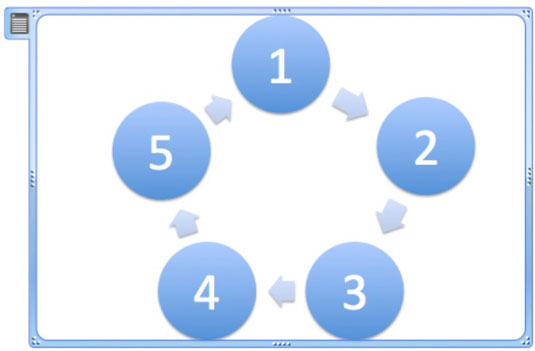
Kiemelés-effektus alkalmazása egy grafikára a PowerPoint 2011-ben
Most egy pörgésre előveheti SmartArt grafikáját!
Győződjön meg arról, hogy a SmartArt helyőrző ki van jelölve. Ne válasszon egyedi SmartArt alakzatot.
Kattintson a Szalag Animációk lapjára, majd a Hangsúly effektus csoportban kattintson a Pörgetés lehetőségre.
SmartArt-animációs beállítások kiválasztása a PowerPoint 2011-ben
Az animációs beállításokat a Szalaggal, az Eszköztárral vagy ezeknek az eszközöknek a kombinációjával állíthatja be.
A Szalag Animációs beállítások csoportjának használata
Használja a szalagot az animáció vezérléséhez az alábbiak szerint:
Először kattintson a szalag Animációk fülére. Ezután válassza ki az animáció számát a dián egy animált objektum mellett látható számra kattintva.
Az Effektusbeállítások előugró menüből válasszon egy vagy több lehetőséget.
Az előugró menü Irány, Mennyiség és Sorozat részekre oszlik. Mindegyik csoportból választhat opciókat.
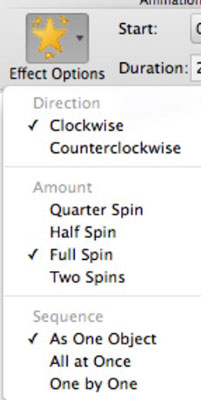
Az Eszköztár használata az animációs beállítások megadásához
Használja az Eszköztárat az animáció vezérléséhez az alábbiak szerint:
Válassza ki a SmartArt objektumot.
Az Eszköztár megjelenítéséhez kattintson az Átrendezés gombra az Animációk lap Animációk beállításai csoportjában, vagy kattintson az Eszköztár elemre a Standard eszköztáron.
Az Eszköztár Animációs sorrend részében válasszon egy animációs lépést a további Eszköztár szakaszok engedélyezéséhez. Kattintson az összes közzétételi háromszögre.
Ez megjeleníti az Animációs sorrend, Hatásbeállítások, Időzítés és Szöveg animáció csoportokat az eszköztárban.
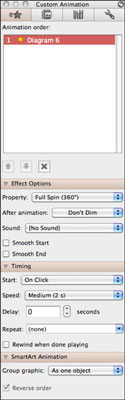
Az Effektusbeállítások részben módosítsa a beállításokat.
A Csoportgrafika előugró menüből (az Eszköztár alján található) válasszon egyet a lehetőségek közül.